ПРОГРАМНИЙ коплекс ArchiCAD.
План лекції:
1. Робочі вікна.
2. Інтерфейс програми.
3. Координати в програмі ARCHICAD
4. Нові можливості ArchiCad
РОБОЧІ ВІКНА ARCHICAD
Всі вікна ArchiCAD можна умовно розділити на:
- Робочі (в яких відбувається створення і редагування елементів проекту);
- Допоміжні(які служать для відображення різноманітної інформації).
Вікно плану поверху є основним вікном, в якому ведеться робота над проектом. Працюючи у вікні плану поверху і створюючи архітектурні креслення, ви одночасно створюєте об'ємну модель будівлі, з якої в будь-який момент можете отримати всі необхідні креслення (плани, розрізи, фасади, перетину, аксонометричні і перспективні зображення). Вікно плану поверху завжди відкривається першим, при відкритті раніше створеного файлу і при створенні нового проекту. Закриття вікна рівносильне закриттю файлу проекту. У вікні плану поверху відображаються тільки елементи проекту, що належать поточному поверху. У ході роботи над проектом, може бути додано будь-яку кількість поверхів.
3D-вікно використовується як для наочного об'ємного уявлення проекту на будь-якій його стадії, так і в якості робочого вікна, в якому може здійснюватися створення і редагування елементів проекту.
В 3-д вікні об'ємна модель проектованого об'єкта може бути представлена в перспективній або паралельній проекції.
Візуалізація проекту в ЗD - вікні може здійснюватися чотирма основними способами:
- Об'ємно-блоковим,
- У вигляді каркасної моделі,
- З видаленням невидимих ліній,
З розфарбуванням і тінями.
У 3D-вікні можуть бути отримані тривимірні розрізи проектованої будівлі. Вид, встановлений в 3D-вікні, використовується при остаточній візуалізації для отримання фотореалістичного зображення.
ІНТЕРФЕЙС ARCHICAD
Після запуску програми ArchiCAD при використанні встановлених за замовчуванням настроювань з'являється стартове вікно ArchiCAD.
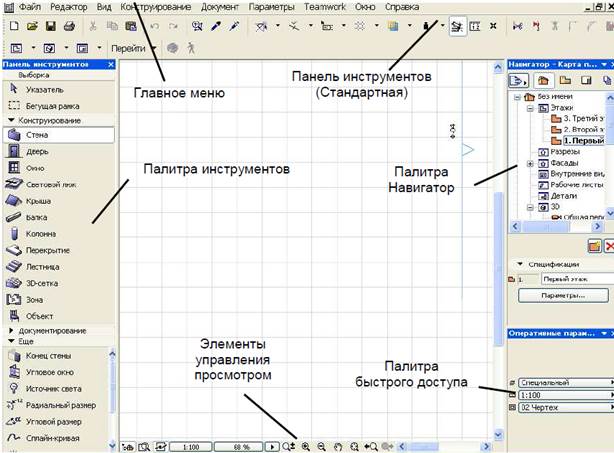
Розглянемо стандартне розташування областей, у яких згруповані елементи управління програми.
Центральну частину екрана займає робоча область. Це місце, у якому виконуються графічні побудови.
У верхній частині вікна розташований рядок головного меню, у ній знаходяться команди виклику необхідних операцій.
У правій частині рядка головного меню розташовані кнопки , які мають те саме призначення, що й подібні кнопки вікна Windows, але їхня дія поширюється тільки на вікно відкритого проекту.
Під рядком головного меню знаходиться панель інструментів Стандартні, утримуючі інструменти для вибору або зміни параметрів часто використовуваних операцій.
З ліва розташована палітра інструментів з кнопками виклику інструментів для побудови елементів моделі.
З права знаходиться палітра навігатора. За допомогою її інструментів можна переглядати проект і переміщатися по його структурі.
Знизу знаходиться палітра швидкого доступу з інструментами для швидкого перемикання режимів перегляду моделі.
Між палітрами інструментів і навігатора над робочою областю розташована інформаційна палітра з елементами перегляду та управління параметрами активного інструмента.
У нижній частині вікна розміщений рядок стану. У ньому відображаються поточний стан проекту, зокрема підказка про можливість або необхідність виконання в даний момент певної дії, інформація про доступні системні ресурси.
Ліворуч від лінійки горизонтального прокручування розташовані інструменти, за допомогою яких користувач може управляти параметрами перегляду робочої області.
Таким чином, виділимо в інтерфейсі ArchiCAD наступні основні елементи:
Меню; Панелі інструментів; Палітри. Розглянемо ці елементи докладніше.
* Головне меню ArchiCAD включає наступні елементи:
Файл – команди для роботи з файлами проекту;
Редактор – загальні команди для редагування геометричної форми, розташування та взаємного відношення елементів проекту;
Вид – команди для настроювання параметрів відображення елементів проекту, переміщення по ньому, зміни масштабу, настроювання тривимірного зображення, відновлення елементів проекту;
Конструювання – команди виклику інструментів проектування та настроювання їхніх параметрів;
Документ – команди виклику інструментів документування та розмітки, перевірки орфографії, настроювання режимів креслення та параметрів шарів і поверхів, створення кошторисів, команди для роботи із зовнішніми документами, візуалізації проекту, побудови фотозображень та анімації;
Параметри – команди настроювання атрибутів елементів, параметрів проекту та робочого середовища;
Teamwork (Команда) – команди, призначені для організації спільної роботи над проектом;
Вікно – команди формування робочого середовища, зокрема відображення палітр і панелей інструментів, а також перемикання режимів відображення;
Справка – команди виклику довідкової системи ArchiCAD, пошуку та завантаження відновлень ArchiCAD і бібліотек стандартних конструкційних елементів.
* Панель інструментів - область графічного інтерфейсу, що містить елементи управління, виконані найчастіше у вигляді кнопок, натисканням яких можна викликати необхідні команди або меню.
З ArchiCAD поставляється 15 попередньо налаштованих панелей інструментів.
Тривимірна візуалізація – інструменти для визначення параметрів тривимірної візуалізації об'єктів: вибору проекцій, режимів відображення, умов висвітлення та ін.
Розміщення елементів – команди для групування, блокування/розблокування, зміни порядку проходження елементів, а також роботи із шарами.
Атрибути– елементи управління для відкриття діалогових вікон, що дозволяють набудовувати параметри зон, стилів розмітки, типи ліній і пір'я, властивості матеріалів та ін.
Класична тривимірна навігація – інструменти для управління переглядом тривимірних зображень.
Допоміжні інструменти для креслення – елементи управління для настроювання напрямних, об'єктної прив'язки та гравітації.
Редагування елементів – інструменти доступу до команд редагування графічних елементів.
Редагування частин бібліотеки GDL – елементи управління для роботи з бібліотекою й мовою опису GDL.
Документація та креслення – інструментарій доступу до меню та окремих команд для формування документації проекту.
Міні-навігатор – доступ до меню та окремих команд для переміщення по проекту.
Параметри відображення – команди, що впливають на відображення елементів у проекті.
Проста тривимірна візуалізація – мінімальний набір інструментів для тривимірної візуалізації.
Стандартна – часто використовувані інструменти та команди. Включена за замовчуванням.
Стандартнадля екранів з низькою розподільною здатністю – скорочений варіант панелі Стандартна.
Командна робота – інструменти для організації спільної роботи над проектом.
Інструменти– містить ті самі елементи управління, що й палітра Інструменти.
Палітри
Як і панелі, палітри призначені для розміщення елементів управління. Не кожну палітру можна прив'язати до меж вікна, деякі з них прив'язуються тільки до горизонтальних, інші – тільки до вертикальних меж.
Розглянемо основний інструментарій і деякі властивості стандартних палітр. Меню розбито на 5 областей, у яких згруповані команди активізації палітр.
У першій області знаходиться команда Показати тільки основні палітри (Панель інструментів, Інформаційне табло, Швидкий доступ і Навігатор). Інші палітри будуть прибрані з екрана.
У другій області знаходяться команди активізації палітр, що містять інструменти створення об'єктів віртуальної моделі та настроювання їхніх параметрів. До цих палітр належать наступні:
Панель інструментів, Інформаційне табло, Панель стану, Навігатор, Організатор, Диспетчер (Менеджер) креслень, Контроль (перевірка) маркерів.
У четвертій області розглянутого меню згруповані команди, які викликають палітри з допоміжними інструментами для роботи з проектом.
Фон та посилання – елементи цієї палітри призначені для управління одночасним відображенням двох видів.
Вибране– служить для управління списком збережених комбінацій інструментів та їхніх параметрів.
Інструменти позначки – використовується при колективній роботі. Дозволяє позначати об'єкти проекту для виправлення помилок або обговорення питань, що виникають в процесі проектування.
Диспетчер профілів – містить інструменти для створення та редагування профілів конструкційних елементів.
В п’ятій області меню розташовані команди активізації наступних палітр.
Інформація про елемент – відображає відомості про виділені елементи та дозволяє, окрім звичайного перегляду, зберегти їх у файл або вивести на друк.
Швидке настроювання шарів (панель шарів) – дозволяє швидко змінювати стан шарів без відкриття основного інструмента управління шарами – діалогового вікна Параметри шарів.
Вибірки– містить елементи управління збереженими комбінаціями об'єктів. Щоб неодноразово редагувати групи виділених об'єктів.
Координати– призначена для відображення інформації про поточні координати покажчика миші. За допомогою інструментів цієї палітри можна встановити точку початку координат, перемкнути режим відображення конструкторської сітки, вибрати параметри прив'язки об'єктів до інших поверхонь або площин.
Палітра управління— містить допоміжні засоби для креслення.
Звіт завантаження бібліотеки – містить елементи управління процесом завантаження бібліотечних об'єктів: відображає стан процесу завантаження веб-об'єктів та імена файлів частин бібліотеки, з якими виникли проблеми.
Дата добавления: 2016-02-02; просмотров: 2931;
